Tämä artikkeli on tuotettu käyttämällä konekäännöstä.
Kuinka voin siirtää tietoni Mailchimpistä Pipedriveen?
Joskus sinun täytyy siirtää tietoja eri ohjelmista Pipedrive-tilillesi. Jos sinulla on Mailchimp-yhteystietoja, jotka haluat siirtää Pipedriveen, tämä seuraava opas on sinua varten.
Vienti tietoja Mailchimpistä
Mene Mailchimp-tilillesi ja valitse "Kaikki yhteystiedot" Kuulijat-valikosta. Sieltä valitse segmentti, jonka haluat viedä, ja klikkaa "Vie Segmentti".
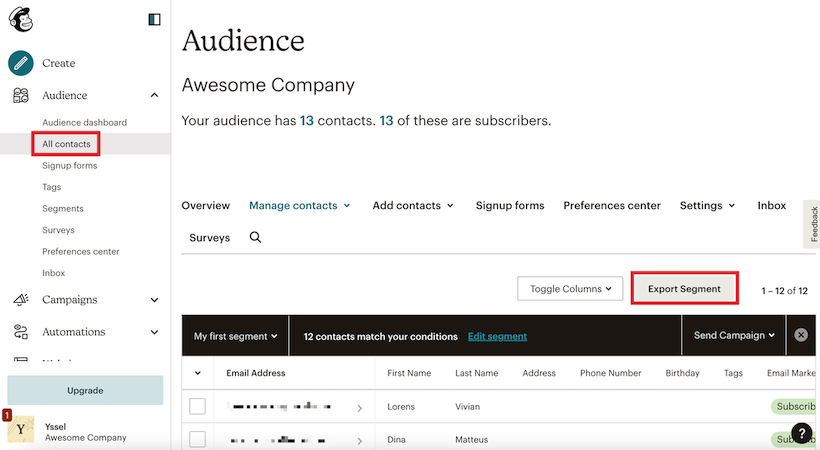
Kun Mailchimp on vienyt segmenttisi, yhteystietosivusi päivittyy ja näyttää viennin historian. Täältä voit klikata "Vie CSV-tiedostona" ladataksesi listasi.
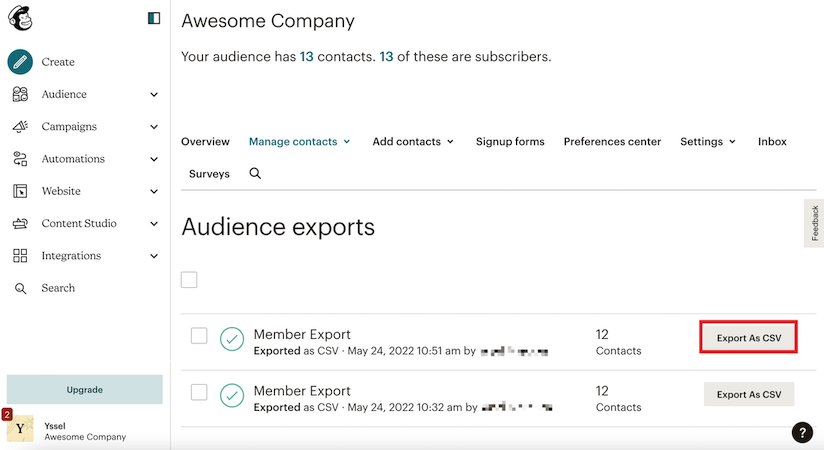
Mailchimp-tietojen tuominen Pipedriveen
Now that the data has been exported from Mailchimp into a CSV format, it can be easily imported into Pipedrive.
Before you import your data, we recommend reading more about markkinointikontakteja in tässä artikkelissa. Markkinointikontaktit Pipedrivessä ovat kontakteja, jotka ovat antaneet suostumuksensa vastaanottaa markkinointiviestintää sinulta.
To import your Mailchimp data:
- Go to “...” (Lisää) > Tuo data > taulukosta. Click “Lataa tiedosto” ja valitse tuotavaksi haluamasi Mailchimp-tiedostotaulukko.
- Karttaa taulukkosi sarakkeet vastaamaan Pipedrive-kenttiä.
- If needed, create mukautettuja kenttiä tuontiprosessin aikana.

- Click on “Seuraava” and “Aloita tuonti”.
- If you had any issues with your import, you can download the skip file and verify the reason your items were skipped. Learn more about skip files and errors in tässä artikkelissa.
Make sure your Mailchimp spreadsheets are organized to match your Pipedrive data. You can learn more about importing data into Pipedrive täältä and how our data is organized in tässä artikkelissa.
Oliko tämä artikkeli hyödyllinen?
Kyllä
Ei